Linux
Linux 기기를 AdGuard DNS에 연결하려면 먼저 대시보드에 추가하세요.
- 대시보드로 이동하여 새 기기 연결을 클릭합니다.
- 하위 메뉴 기기 종류에서 Linux를 선택합니다.
- 기기의 이름을 지정합니다.
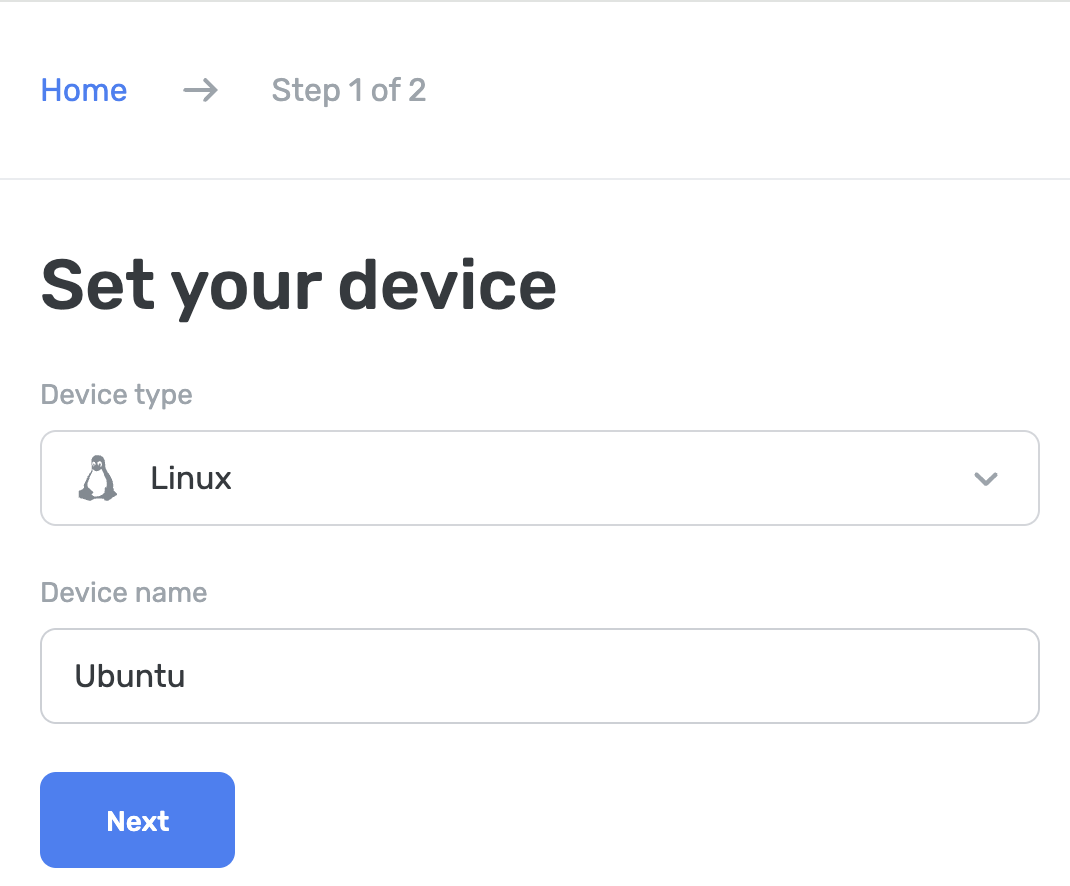
AdGuard DNS 클라이언트 사용
AdGuard DNS 클라이언트는 암호화된 DNS 프로토콜을 사용하여 AdGuard DNS에 액세스할 수 있도록 하는 크로스 플랫폼 콘솔 유틸리티입니다.
이 내용은 관련 기사에서 자세히 알아볼 수 있습니다.
AdGuard VPN CLI 사용
AdGuard VPN CLI(명령줄 인터페이스)를 사용하여 사설 AdGuard DNS를 설정할 수 있습니다. AdGuard VPN CLI를 시작하려면 터미널을 사용해야 합니다.
- 이 지침에 따라 AdGuard VPN CLI를 설치합니다.
- 설정으로 이동합니다.
- 특정 DNS 서버를 설정하려면
adguardvpn-cli config set-dns <server_address>명령을 사용하세요. 여기서<server_address>은 비공개 서버의 주소입니다. adguardvpn-cli config set-system-dns on을 입력하여 DNS 설정을 활성화합니다.
Ubuntu에서 수동으로 설정 (연결된 IP 또는 전용 IP 필요)
- Click System → Settings → Network.
- 무선 탭을 선택한 다음 현재 연결된 네트워크를 선택합니다.
- Go to IPv4.
- Set Automatic (DHCP) to Manual.
- Change the listed DNS addresses to the following addresses:
94.140.14.4994.140.14.59
- 적용을 클릭합니다.
- IPv6로 이동합니다.
- Set Automatic to Manual.
- Change the listed DNS addresses to the following addresses:
2a10:50c0:0:0:0:0:ded:ff2a10:50c0:0:0:0:0:dad:ff
- 적용을 클릭합니다.
- IP 주소(또는 Team을 구독하는 경우 전용 IP)를 연결합니다.
Debian에서 수동으로 설정 (연결된 IP 또는 전용 IP 필요)
- 터미널을 엽니다.
- 명령줄에
su를 입력합니다. admin비밀번호를 입력합니다.- 명령줄에
nano /etc/resolv.conf를 입력합니다. - 나열된 DNS 주소를 다음으로 변경합니다.
- IPv4:
94.140.14.49 및 94.140.14.59 - IPv6:
2a10:50c0:0:0:0:0:ded:ff 및 2a10:50c0:0:0:0:0:dad:ff
- IPv4:
- 문서를 저장하려면 Ctrl + O를 누릅니다.
- Enter를 누릅니다.
- 문서를 저장하려면 Ctrl + X를 누릅니다.
- 명령줄에
/etc/init.d/networking restart를 입력합니다. - Enter를 누릅니다.
- Enter를 누릅니다.
- IP 주소(또는 Team을 구독하는 경우 전용 IP)를 연결합니다.
dnsmasq를 사용합니다.
다음 명령을 사용하여 dnsmasq 를 설치합니다.
sudo apt updatesudoapt installdnsmasqsudo nano /etc/dnsmasq.confdnsmasq.conf에서 다음 명령을 사용하세요:
no-resolvbogus-privstrict-orderserver=94.140.14.49server=94.140.14.59port=5353add-cpe-id={Your_Device_ID}dnsmasq 서비스를 다시 시작하세요:
sudo service dnsmasq restart
기기가 AdGuard DNS에 성공적으로 연결되었습니다!
AdGuard DNS에 연결되지 않았다는 알림이 표시되면, 대부분 dnsmasq가 실행 중인 포트가 다른 서비스에 의해 점유되고 있을 가능성이 높습니다. 이 설명서를 사용하여 문제를 해결하세요.
Use EDNS (Extended DNS)
EDNS extends the DNS protocol, enabling larger UDP packets to carry additional data. In AdGuard DNS, it allows passing DeviceID in plain DNS using an extra parameter.
DeviceID, an eight-digit hexadecimal identifier (e.g., 1a2b3c4d), helps link DNS requests to specific devices. For encrypted DNS, this ID is part of the domain (e.g., 1a2b3c4d.d.adguard-dns.com). For unencrypted DNS, EDNS is required to transfer this identifier.
AdGuard DNS uses EDNS to retrieve DeviceID by looking for option number 65074. If such an option exists, it will read DeviceID from there. For this, you can use the dig command in the terminal:
dig @94.140.14.49 'www.example.com' A IN +ednsopt=65074:3031323334353637
Here, 65074 is the option ID, and 3031323334353637 is its value in hex format (DeviceID: 01234567).
기기가 DeviceID should be displayed.
The dig command is merely an example, you can use any DNS software with an ability to add EDNS options to perform this action.
일반 DNS 사용
DNS 구성을 위한 추가 소프트웨어를 사용하고 싶지 않다면 암호화가 해제된 DNS를 선택할 수 있습니다. 연결된 IP 또는 전용 IP를 사용하는 두 가지 선택 사항이 있습니다: